Отключение фильтра SmartScreen в Windows 8
Innehållsförteckning:
En av de användbara funktionerna i Windows 8 (eller snarare irriterande om du frågar mig) är SmartScreen-filter som varnar en användare om han håller på att öppna en fil som laddas ner från internet och kan vara potentiellt farlig. Du undrar kanske att det extra skyddet är ganska bra, men när du väl har fått dessa varningar ofta kommer du säkert att bli känd.

SmartScreen Filter-varningsrutan säger att programmet du ska köra kan vara riskabelt och kommer bara med OK-knappen som stoppar körningen av programmet. Det finns en More Info-länk i dialogrutan där du kan starta programmet, men de flesta av användarna blir förvirrade innan de räknar ut det. Dessutom, om du har ett bra antivirusprogram installerat på din dator, är SmartScreen-filter helt enkelt onödigt och bara saktar ner dig.
Så låt oss se hur vi kan inaktivera det helt.
Inaktiverar Windows 8 Smart Screen Filter
Steg 1: Öppna Windows 8 på kontrollpanelen på skrivbordet och öppna modulen System och säkerhet. Se till att du kör skrivbordets kontrollpanel och inte moderna PC-inställningar.

Steg 2: I System- och säkerhetsinställningar navigerar du till Action Center och letar efter alternativet Ändra Windows SmartScreen-inställningar i den vänstra sidofältet. Klicka på den för att öppna Windows 8 Smart Screen-konfiguration.

Steg 3: Som standard får du administratörsgodkännande och för att inaktivera funktionen måste du välja alternativet Gör ingenting (stäng av Windows SmartScreen). Alternativet att ge varningen är inte till nytta om du själv är administratör.

Spara slutligen inställningarna och lämna kontrollpanelen. Från och med nu kommer du inte att irritera SmartScreen Filer när du försöker starta ett program som du har laddat ner från webben.
Coolt tips: Se hur du inaktiverar Windows 8 Defender i Windows 8 innan du installerar ett antivirusprogram på din dator.
Slutsats
Det är en osäker webbvärld där ute och om du inte har ett bra antivirusprogram installerat på din dator är det inte bra att inaktivera SmartScreen-filter på din dator. Men om du litar på ditt antivirusskydd över Microsofts säkerhet, bör det vara en av de första saker du måste göra efter uppgradering till Windows 8.
Ledamöter av Europaparlamentet kommer att avgöra om en rad frågor, bland annat hur man reglerar telekomföretag i EU, hur man straffar företag som snedvrider konkurrensen, hur man delar radiofrekvenser som släpps av TV: s migrering till digital sändning och hur man skyddar medborgarnas data i den digitala tiden.

Men de är delade om huruvida IP-adresser ska ses som personuppgifter. "Vi kommer att be kommissionen att formellt lägga fram en rapport om detta", säger Malcolm Harbour, en brittisk konservativ parlamentsledamot som spelar en central roll för att hylla den så kallade telekomrevisionen genom parlamentet.
Så här stänger du av eller inaktiverar SmartScreen-filtret i Windows 10/8/7

Lär dig hur du aktiverar, slår på , inaktivera, stäng av SmartScreen-filter i Internet Explorer på Windows 10/8/7 med hjälp av grupprincip eller registerredigerare.
Hur du inaktiverar Windows Defense i Windows 10
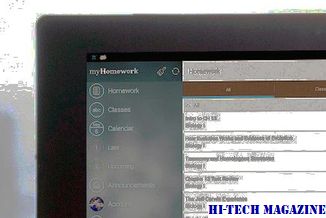
Windows Defender kan orsaka problem om du planerar att installera ditt eget antivirus. I Windows 10 är det inte så lätt att stänga av helt. Så här kan du göra.







